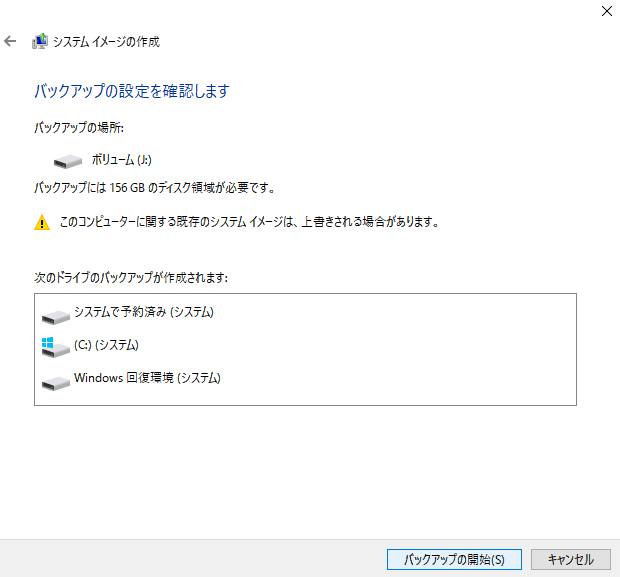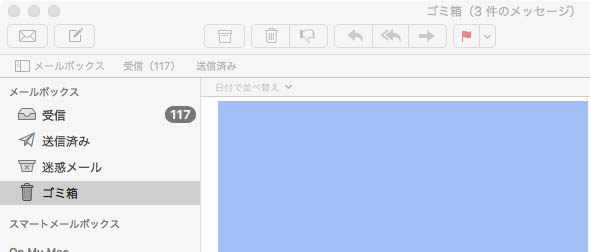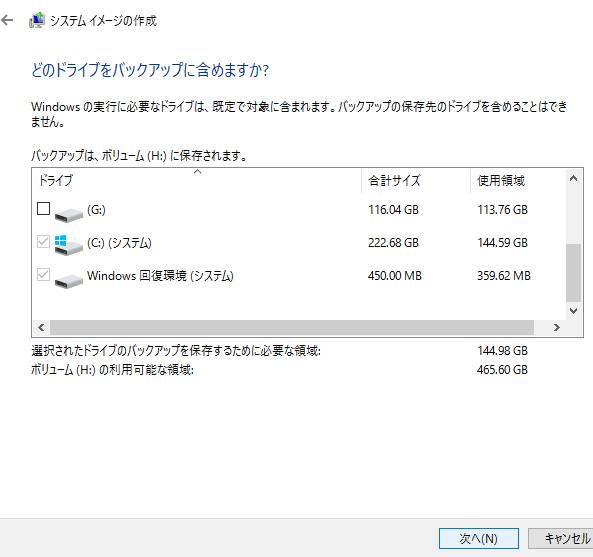Mac OS Xのパソコンを使用していく際、オペレーティングシステムやアプリケーションソフトは、
定期的に新しいプログラムへのアップデートが必要です。
また、更新を行うにはこれまでのMac OS Xのオペレーティングシステムのままでは、
動作の基準が満たないツールが出てくるため、「macOS」にアップグレードを行う必要も出てきます。
その際に、念のためひととおりのデータファイルをバックアップするにはどうすればいい?という疑問について解説いたします。
Macパソコンのアップグレードが中断するトラブル
まず、オペレーティングシステムの更新によるデータ書き換えのエラーが発生したり、
途中で電源が落ちたり、Macパソコンに強い衝撃がかかったはずみで、
アップグレードの作業が中断してしまうおそれもあります。
そうなってしまうと、オペレーティングシステムの更新に失敗するばかりでなく、
パソコンのmacOS自体が、次回の起動以降に正常に立ち上がらなくなってしまう可能性が高いです。
そこで念のために、Macパソコンの内部に保存されています重要なデータファイルは、
アップグレードの前に外付けハードディスクまたはRAID、NASといったストレージに、
ひととおりのバックアップをして、いつでもデータ復旧が行えるようにしておかれることが安全です。
またバックアップの作業は、専用のツールの使用や専門サービスへの注文で、
より正確に一括で行うこともできます。
外部のデータ記憶装置への保存

次に、Apple社から開発・販売されていますパーソナルコンピューターのOSである、
「Mac OS X」では、インターネットのウェブブラウザの「Safari」など、
独自の数多くのソフトウェアがインストールされていて、これらを使用できます。
それらの履歴やブックマークといった、それぞれのソフトウェアで使用している、
各データのエクスポートによる保存も、忘れないようにしてください。
バックアップの際には、USBメモリ、SDカードなどのコンパクトなデータ記憶装置でもよいのですが、
長期間の保存には、DVD-R・BD-Rか外付けハードディスクドライブ、RAIDなどが適切です。
(MacBook Airなどのパソコンをお使いの場合には、DVDドライブが搭載されていないため、
Apple製品に対応された外付けDVDドライブで使用するか、USB接続のHDDケースなどをお使いください。)
データのバックアップは、パソコンのサポート店でもお手軽な代行サービスとして実施されています。
iCloud(アイクラウド)を使ったバックアップ
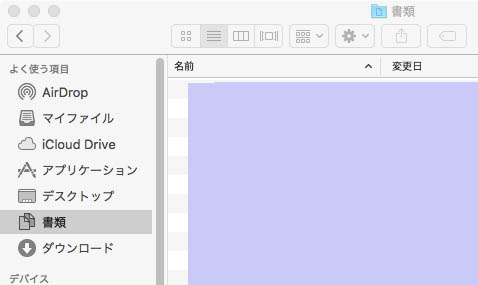
次に、外付けのデータストレージを接続したら、Finder(マイファイル)を開いて、
「ピクチャ」や「書類」などのフォルダーに保存してある、必要なデータをコピーして保存します。
また、Apple社にて運用されているクラウド・コンピューティングのサービスである、
iCloud(アイクラウド)を事前にセットアップしておくと、定期的に指定のフォルダーのデータが、
ネットワーク上からアクセスできるデータベースにもバックアップできます。
Mac OS Xを更新する前の状態のデータを保存
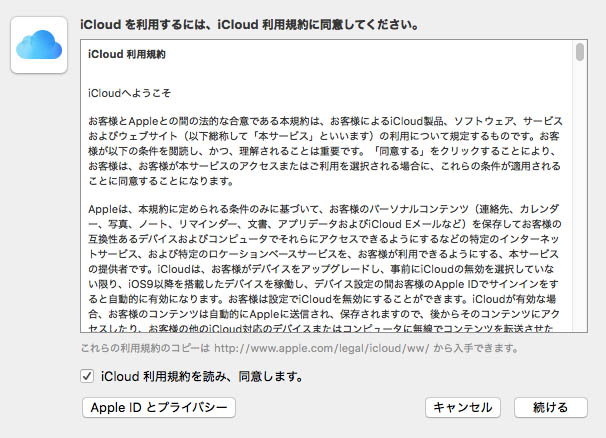
また、Mac OS Xの現在のアップグレード直前の状態をUSB-HDDやRAID、
またはネットワークドライブなどの機器にバックアップして保存すると、より安全です。
たとえば、これからMac OS X(マックオーエステン)の、
macOSへのアップグレードを実行する前に、もしものトラブル発生を考えて、
先に『Leopard』(レオパード)や『Lion』(ライオン)など、前のOSでの使用状況を保存すると、
もしOSが破損した際に、再インストールをして一から設定をし直す手間が省けます。
その際には、Macの起動ディスクからパソコンを開いて、『ディスクユーティリティ』を使用します。
読み込めなくなったSSDやハードディスクを取り外す
ですが、もしMac OS Xのアップグレードに失敗してしまい、
バックアップを事前に取っていなかった、という場合には、
お使いのパソコンのSSDかハードディスクを取り外しができるようであれば、本体ケースから取り外します。
そして市販の外付けSSD・ハードディスクケースに差し替えをして、別のパソコンにUSB接続をします。
SSDまたはハードディスクの内部フォルダーにアクセスできましたら、
必要なデータファイルをコピー&ペーストなどでバックアップしてください。
またはプロのデータサルベージのサービスで、より確実に救出の作業をしてもらうこともできます。
データ復旧サービスで内部のファイルを取り出してもらう
また、MacBook Airなど、SSDまたはハードディスクの取り出しが、
個人では難しい小型のコンピューターをお使いの場合や、
ほかの諸事情で自身でデータのバックアップを行うのが難しい、という際には、
あまり無理をしてかえって破損させてしまわないように、ご注意ください。
その際には、Macintoshパソコンを取り扱われているデータ復旧サービスセンターの、
受付に問い合わせをして、必要なのファイルの取り出しを注文されてみることをおすすめします。